ИЕ Таб додатак за Мозилла Фирефок претраживач
Неке веб странице су и даље у великој мери зависне Интернет Екплорер , дозвољавајући само у овом прегледачу да правилно приказује садржај. На пример, веб страница може садржавати АцтивеКс контроле или неке додатке из Мицрософт-а, тако да корисници других претраживача могу да се суоче да овај садржај неће бити приказан. Данас ћемо покушати да решимо сличан проблем са додатком ИЕ Таб за претраживач Мозилла Фирефока.
ИЕ Таб - специјално проширење претраживача за Мозилла Фирефок, са којим је могуће исправно приказати странице у програму Фире Фок, која се раније могла видети само у стандардном претраживачу за Виндовс.
Садржај
Инсталирајте ИЕ додатак за Мозилла Фирефок
Можете ићи директно да инсталирате ИЕ Таб екстензију на линку на крају чланка, или пронађете овај додатак самим путем уграђене продавнице додатака за Фирефок. Да бисте то урадили, кликните на дугме менија прегледача у горњем десном углу претраживача и одаберите дио "Додаци" у искачућем прозору.
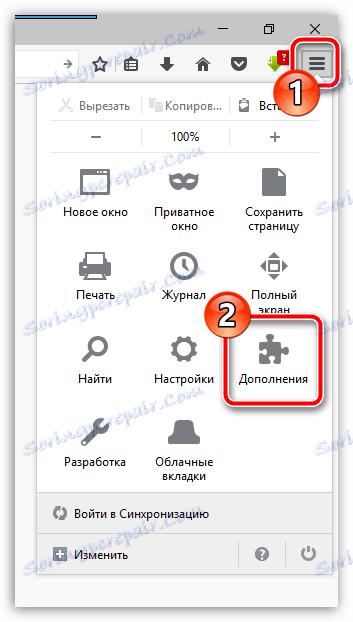
У левом делу прозора идите на картицу "Ектенсионс" , а у десном горњем дијелу прозора у траци за претрагу унесите име жељене екстензије - ИЕ Таб .
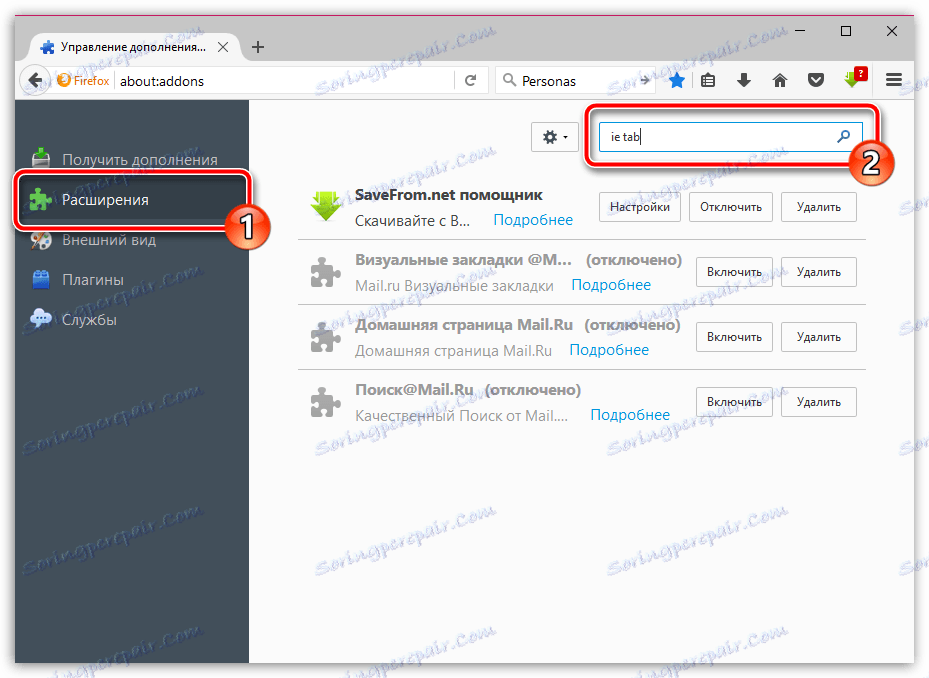
Листа резултата претраге коју тражимо је прва која је приказана на листи - ИЕ Таб В2. Кликните на десно од ње на дугмету "Инсталирање" да бисте је додали Фирефоку.
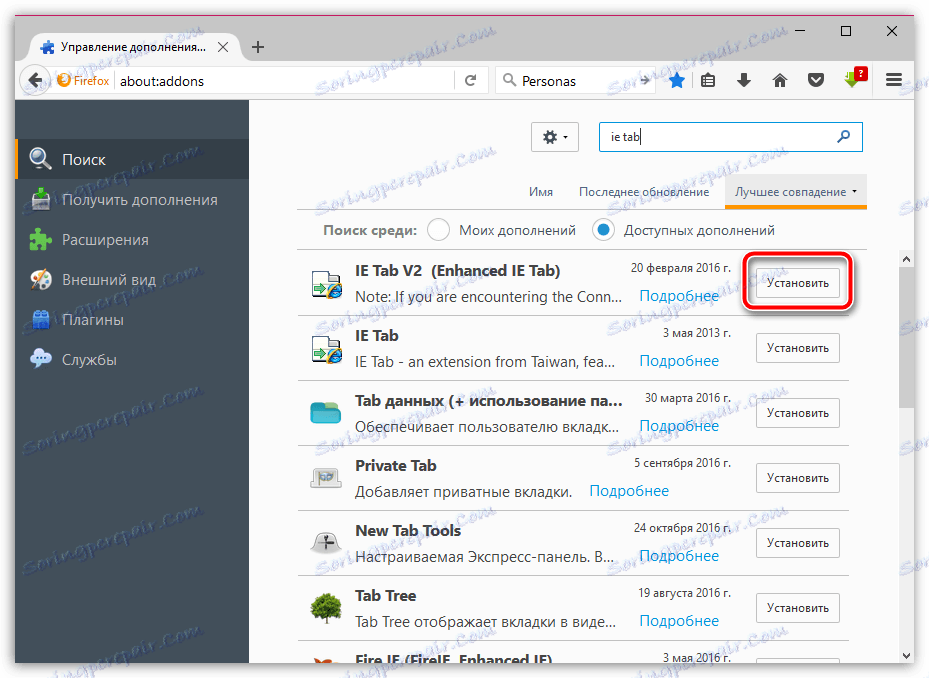
Да бисте довршили инсталацију, морате поново покренути прегледач. То можете урадити тако што ћете се сложити са приједлогом, а сами поново покрените веб прегледач.
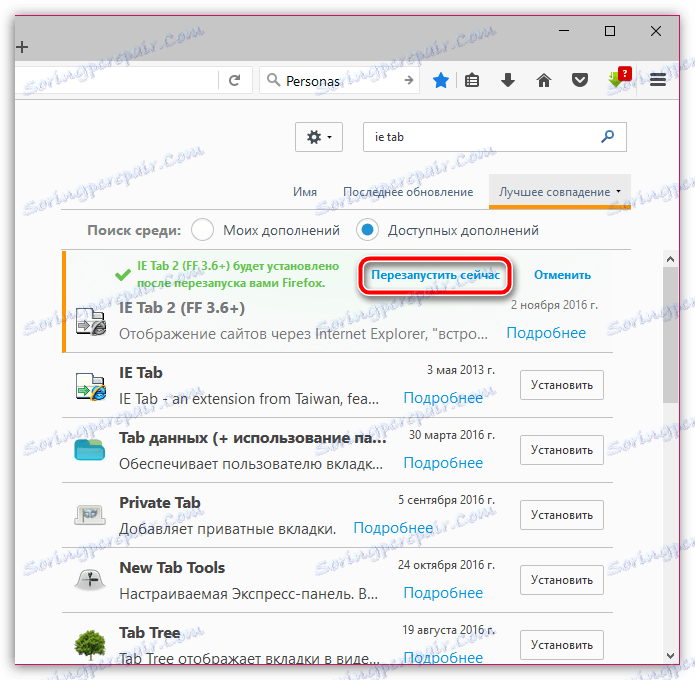
Како да користите ИЕ Таб?
Принцип ИЕ Таб је онај за оне локације на којима желите да отворите странице користећи Интернет Екплорер, додатак ће у Фирефоку симулирати рад стандардног веб претраживача од Мицрософта.
Да бисте конфигурисали списак локација за које ће Интернет Екплорер бити активиран, кликните на дугме менија у горњем десном углу Фирефока, а затим идите на одељак "Додаци" .
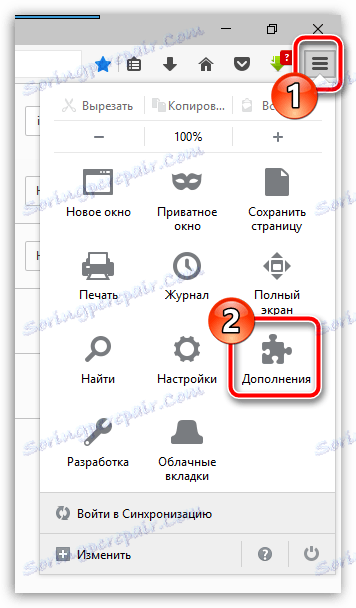
У левом делу прозора идите на картицу "Ектенсионс" . У близини ИЕ Таб, кликните на дугме "Сеттингс" .
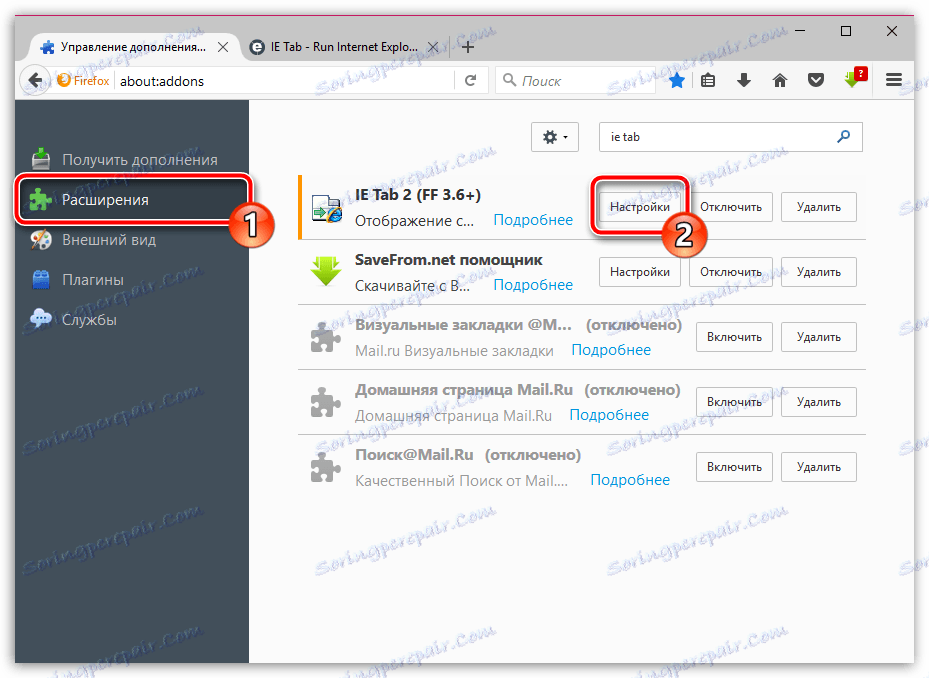
На картици "Прикажи правила" у близини колоне "Сите" наведите адресу сајта за коју ће се активирати симулација Интернет Екплорер-а, а затим кликните на дугме "Додај" .
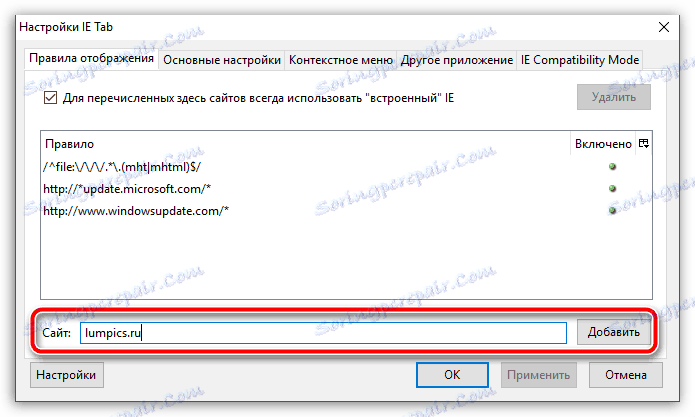
Када се додају сва потребна места, кликните на дугме "Примени" , а затим кликните на "ОК" .
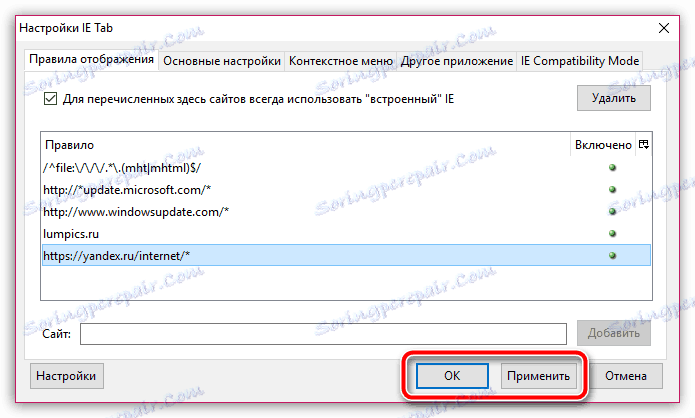
Хајде да проверимо акцију додатка. Да бисте то урадили, идите на сервисну страницу која ће аутоматски открити прегледач који користимо. Као што можете видети, упркос чињеници да користимо Мозилла Фирефок, претраживач је дефинисан као Интернет Екплорер, што значи да је утикач успео.
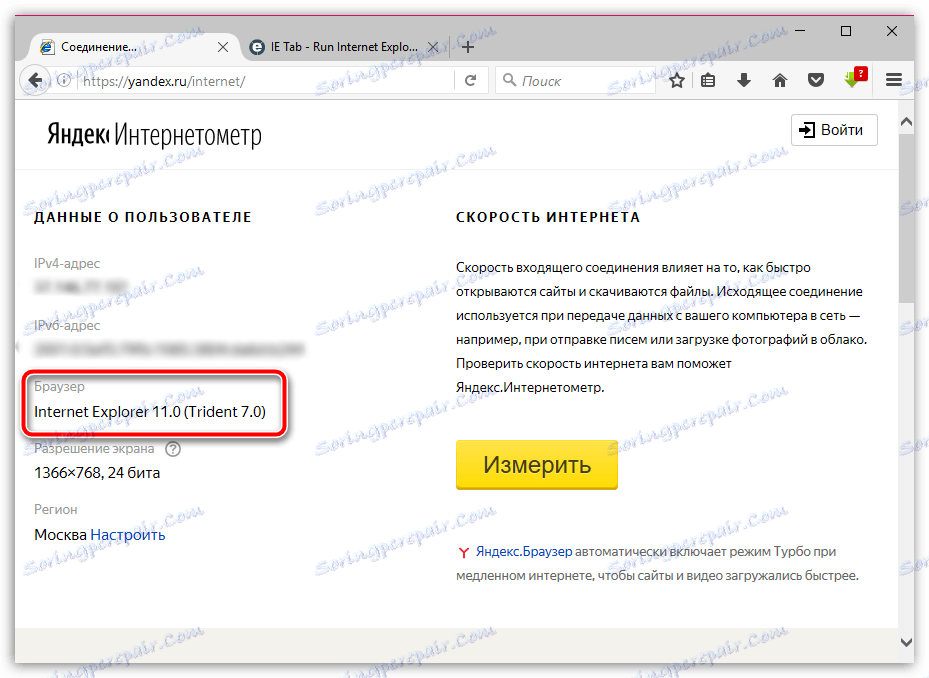
ИЕ Таб није додатак за све, али свакако ће бити корисно за оне кориснике који желе да се пружи пуноправно претраживање на Интернету чак и када је Интернет Екплорер потребан, али не жели да покреће стандардни прегледач који није познат на позитивној страни.